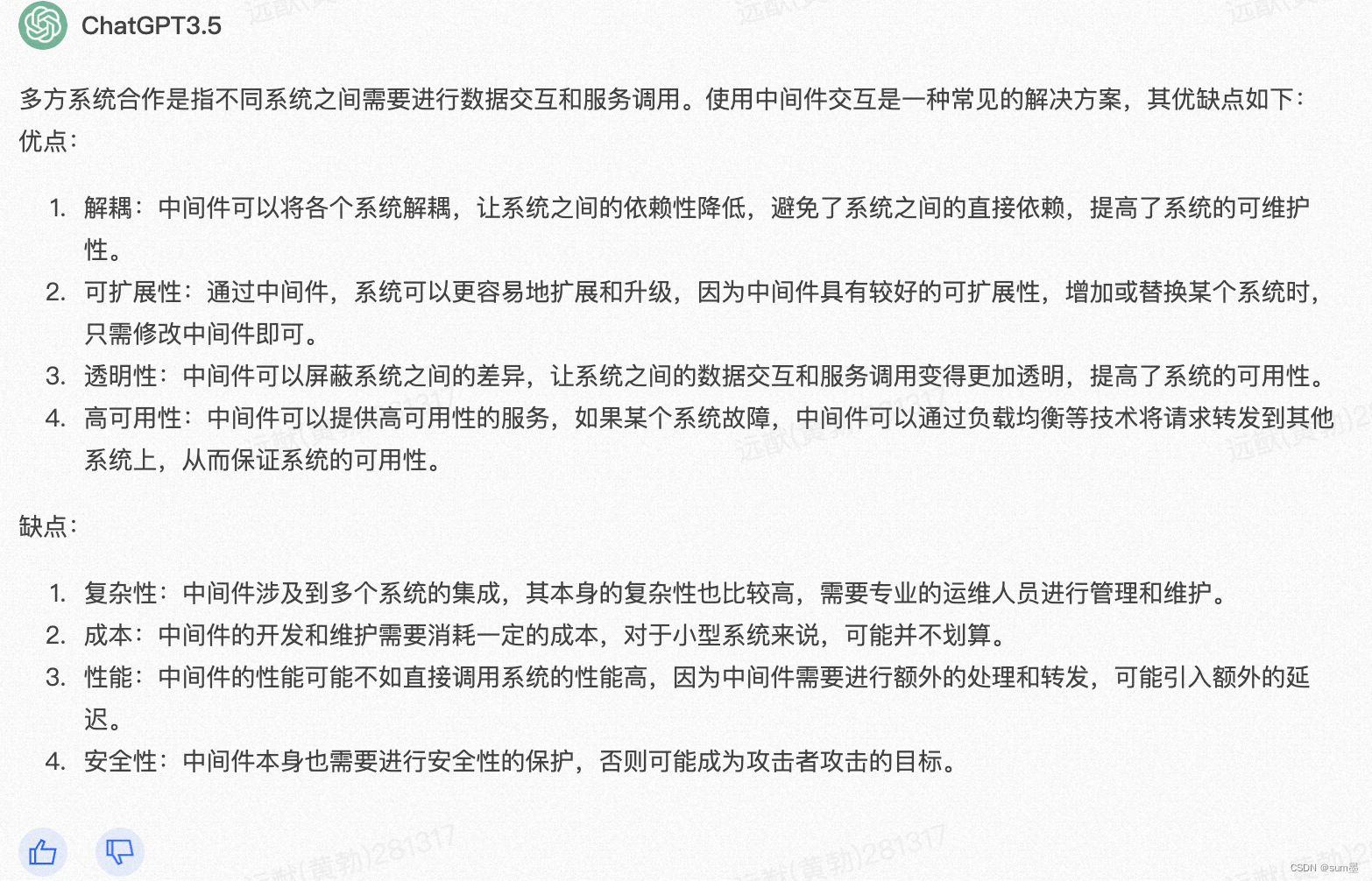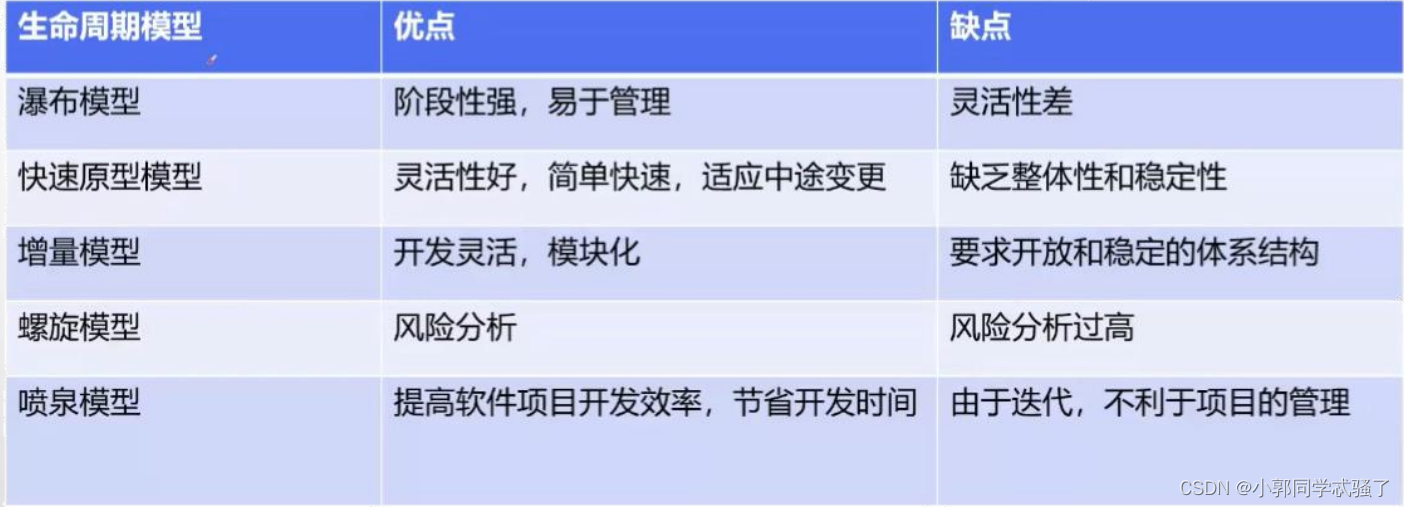大家晚上好!
几个月之前买到了树莓派3B+和微雪的7.5英寸电子墨水屏,结果因为网上杂乱的教程大敲退堂鼓,一直拖到昨天才成功安装上。如果你在找一篇101,包含了从组装硬件到准备环境的所有内容,那么这篇文章可能会帮到你~
本文仅作完成一项工作的记录,如有叙述不详欢迎留言私信~
涉及的硬件
- 树莓派 Model 3B+
- 微雪电子墨水屏 7.5inch e-Paper
- 微雪电子墨水屏模块 7.5inch e-Paper HAT
硬件安装
树莓派和HAT
先说重点:HAT板上的字和树莓派板上的字要相反,才是正确的安装方向!
吃了大亏……
方向弄对之后,把两者的GPIO脚对准插上就可以了。
另外提一下HAT上的两个小开关:左边的开关根据屏幕的尺寸选择即可,右边……用了四线SPI是没问题的……
HAT和屏幕
类似树莓派上的Camera接口,只需要把HAT上的口打开(把两边往上提),把屏幕下方的薄片插进去之后关好口子(把两边往下按)即可。至于方向,只要屏幕正面和HAT板正面都朝上就行,或者说,屏幕下方薄片带金属条的一面和HAT板正面都朝上就行~
软件安装
所有过程都是通过远程桌面实现的=w=把这篇文当教程看的同学,如果需要补一下树莓派的基本操作的……麻烦自己去找相关教程咯~
这边假设,你已经成功地在树莓派上运行了Raspbian系统,并且能够访问系统进行操作~
首先启动Terminal,更新软件
sudo apt-get updatesudo apt-get upgrade第二步,开启树莓派默认关闭的SPI和I2C功能(参考:树莓派入门教程——开启SPI和I2C功能)
sudo raspi-config在Interfacing Options 中找到SPI和I2C,把它们打开
之后根据微雪官方提供的教程(不得不说非常良心,这是一个系列,其他部分也能学到非常多)分别安装好wiringPi, bcm2835, python库。小小地怀疑一下,似乎这三个库是三种不同的途径,实际上我们不需要安装所有的三个库?从简单程度上来说,似乎bcm2835是最优解。因为wiringPi和python库在安装之后都会在后面遇到一些小麻烦。
库准备好了,只欠东风。在官方的资料下载中心找到示例程序,下载后根据用户手册中的描述操作就能运行——
实际上到这一步,wiringPi和bcm2835文件夹中的例程应该都能顺利运行了,但是python的例程还需要一点小处理(参考:python提示ImportError: No module named Image)
需要在python文件夹,所有.py文件中把Image相关的项目(注意区分大小写)替换为PIL.Image。如果原来的代码中Image之后有内容,则替换时要保留。比如ImageDraw要替换为PIL.ImageDraw。
这下,应该就可以玩转墨水屏了!
最后是一点简单的折腾:通过更改monocolor.bpm文件,就能够让墨水屏在最后显示不同的画面!
这只是折腾的基础,更多进阶的操作需要在理解代码之后完成~
以上~